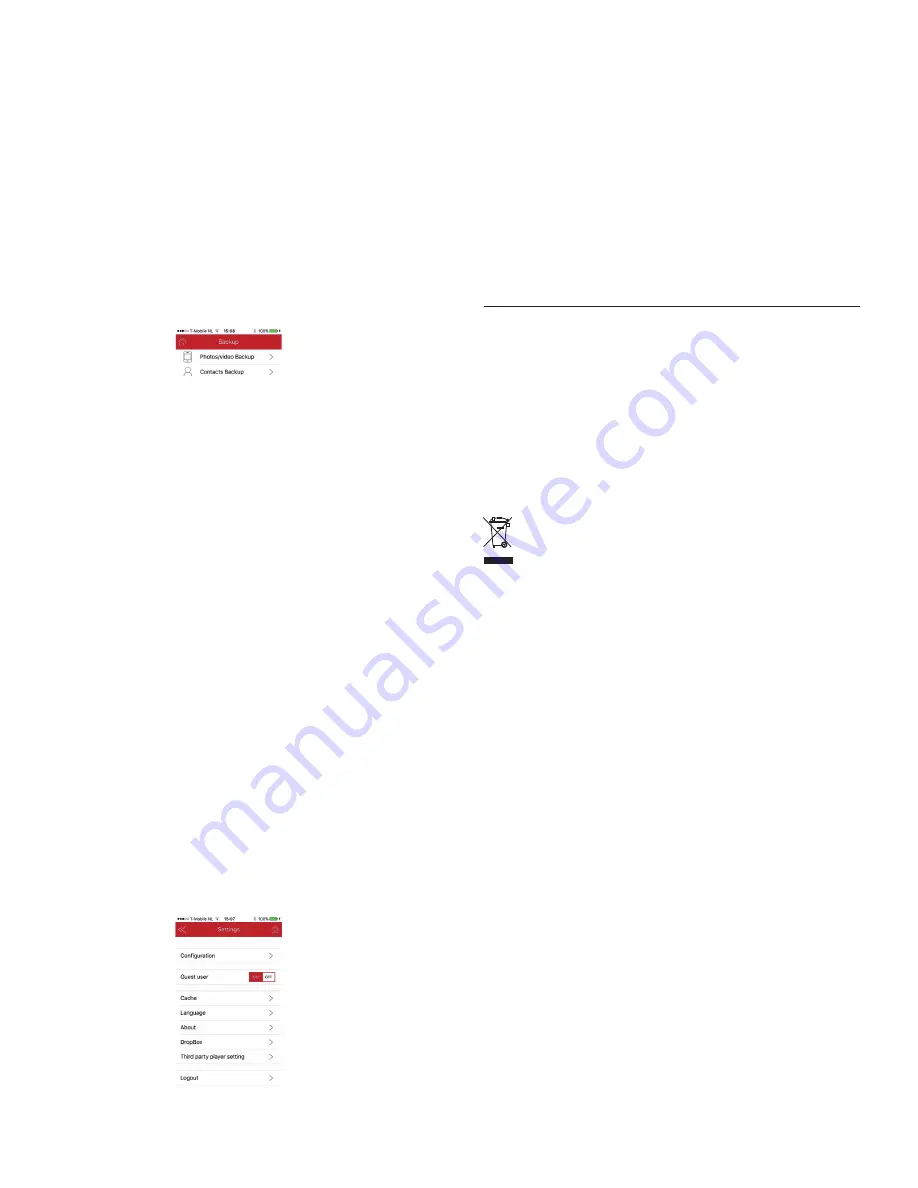
4.8 Globo terráqueo
El pequeño icono del globo terráqueo de la pantalla de inicio de la aplicación muestra la
conexión a Internet.
5 Otras funciones de la aplicación Stor-N-Go/WIFISD2
5.1 Copia de seguridad
Toque el icono Copia de seguridad de la parte inferior izquierda de la pantalla de inicio para
hacer una copia de seguridad de las fotos, vídeos y contactos. La página Copia de seguridad
mostrará dos opciones:
a. Copia de seguridad de fotos y vídeos: Seleccione Iniciar copia de seguridad para guardar una
copia de todas las fotos y vídeos del iPad/iPhone en Stor-N-Go (almacenamiento del WIFISD2).
Una vez terminada la primera copia de seguridad, vuelva a la pantalla de inicio, toque el icono
Archivo/carpeta y abra la carpeta SDCard1_Volume1 para comprobar que se ha creado la
nueva carpeta Copia de seguridad y que todas las fotos y vídeos se han copiado correctamente.
b. Copia de seguridad de contactos: Seleccione Iniciar copia de seguridad para guardar una
copia de todos los contactos del iPad/iPhone en Stor-N-Go. Seleccione Restaurar copia de
seguridad para restablecer los contactos en el iPad/iPhone.
Tanto la carpeta Copia de seguridad de contactos, como la carpeta Copia de seguridad
de fotos y vídeos se ubican en la carpeta SDCard1_Volume1 de Archivo/Carpeta.
Nota: Antes de borrar los datos, compruebe que ha hecho una copia de seguridad en la
aplicación Stor-N-Go o en el ordenador.
5.2 Punto de acceso Wi-Fi y función de acceso a Internet a través del WIFISD2
El punto de acceso Wi-Fi integrado y la función de acceso a Internet a través del WIFISD2
permite que los dispositivos móviles dispongan de una conexión a Internet activa mientras
accede a sus documentos y archivos multimedia. Si su red dispone de un router o punto
de acceso Wi-Fi que ya utiliza para conectar sus dispositivos, siga los pasos que se indican
a continuación para establecer la configuración de Internet:
a. Toque Sistema.
b. A continuación, seleccione Ajustes de Wi-Fi_Disk (Configuración).
c. Elija Ajustes de Internet.
d. En Acceso a Internet, seleccione Acceso inalámbrico.
e. En Configurar red, seleccione la red que desee de la lista de redes disponibles.
f. Introduzca la contraseña para conectar el WIFISD2 al router.
g. Entonces ya podrá utilizar el WIFISD2 como punto de acceso inalámbrico.
Nota: Si conecta un cable de red en el puerto Ethernet, seleccione Acceso por cable en
Acceso a Internet.
5.3 DropBox
Para sincronizar Stor-N-Go (almacenamiento en el WIFISD2) con la cuenta de Dropbox,
siga estos pasos:
a. Toque Sistema.
b. A continuación, seleccione DropBox.
c. Toque el icono DropBox.
d. Introduzca su dirección de correo electrónico y contraseña para conectarse a la cuenta
de DropBox.
e. Una vez conectado a Dropbox, vuelva a la pantalla de inicio.
f. Toque el icono Archivo/carpeta y encontrará DropBox dentro de la carpeta
SDCard1_Volume1.
g. Ahora estará preparado para transferir datos a Dropbox y viceversa.
5.4 Batería
El WIFISD2 lleva integrada una batería de 2600 mAh de la que recibe la alimentación. La
batería también puede cargar cualquier dispositivo móvil que pueda alimentarse mediante
USB. Con un cable USB (no incluido), conecte el dispositivo móvil al puerto USB A (salida)
del WIFISD2 para cargarlo.
5.5 Lector de tarjetas SD
El WIFISD2 puede utilizarse como lector de tarjetas SD externo. Con el cable Micro USB
incluido, conecte el WIFSD2 (apagado) al puerto USB del ordenador e introduzca una tarjeta
SD en el WIFISD2. El ordenador lo reconocerá y mostrará el icono de tarjeta SD en el
escritorio de Mac o en el menú Equipo de Windows.
Nota: Expulse la tarjeta SD antes de desconectarla del ordenador. De lo contrario, podría
dañarse la información contenida en la unidad.
Nota: Nos esforzamos al máximo para proporcionar información veraz y precisa. No obstante,
debemos indicar que el contenido de este documento puede variar en función del dispositivo
del usuario o las actualizaciones de la aplicación.
Soporte técnico
Para soporte técnico, contacte con nosotros. En Europa, Medio Oriente y África por favor llame al
+31 24 373 14 10 o envíe un correo electrónico a [email protected]. Los horarios del
servicio técnico en Europa, Medio Oriente y África son de 9h00 a 17h00 (CET), de lunes a viernes. En Estados
Unidos, por favor llame al +1 909 230 6888 o envíe un correo electrónico a [email protected].
Garantía
Macally Peripherals garantiza que este producto está exento de defectos materiales y derivados de su proceso de fabricación
y cuenta con una garantía de dos (2) años a contar desde la fecha de compra. Si el producto resulta defectuoso, Macally,
como única solución para el usuario y como obligación exclusiva del fabricante, reparará o reemplazará el producto. Esta
garantía es exclusiva y está limitada al WIFISD2 de Macally. Esta garantía no se aplica a productos que hayan sido
sometidos a abuso, uso indebido, condiciones eléctricas o ambientales anormales, o cualquier otra condición que no se
considere de desgaste normal. La obligación de Macally Peripherals que emana de esta garantía y venta estará limitada
al reembolso del importe de la compra. Macally Peripherals en ningún caso se responsabilizará de los costes de adquisición
de productos o servicios de reemplazo, o de la pérdida de beneficios, o de daños consecuentes, incidentales, directos o
indirectos, sea cual fuere su causa y según toda base de obligación que se desprenda de esta garantía y venta. Estas
limitaciones son aplicables a pesar de cualquier falta de propósito esencial de toda solución limitada.
Información medioambiental para clientes de la Unión Europea
La Directiva 2002/96/CE de la UE exige que los equipos que lleven este símbolo en el propio aparato
y/o en su embalaje no deben eliminarse junto con otros residuos urbanos no seleccionados. El símbolo
indica que el producto en cuestión debe separarse de los residuos domésticos convencionales con vistas
a su eliminación. Es responsabilidad suya desechar este y cualesquiera otros aparatos eléctricos y
electrónicos a través de los puntos de recogida que ponen a su disposición el gobierno y las autoridades
locales. Al desechar y reciclar correctamente estos aparatos estará contribuyendo a evitar posibles consecuencias
negativas para el medio ambiente y la salud de las personas. Si desea obtener información más detallada sobre la
eliminación segura de su aparato usado, consulte a las autoridades locales, al servicio de recogida y eliminación
de residuos de su zona o pregunte en la tienda donde adquirió el producto.
Cumplimiento de la normativa CE
Este producto lleva la etiqueta CE conforme a los requisitos de las directivas aplicables de la UE (EN 55 022:
CLASE B). La entidad responsable del etiquetado CE es Teklink Europe B.V. (Macally EMEA), Kerkenbos 10-79F,
6546 BB, Nijmegen, Países Bajos. Se puede solicitar una copia de la declaración de cumplimiento oficial en
12






































